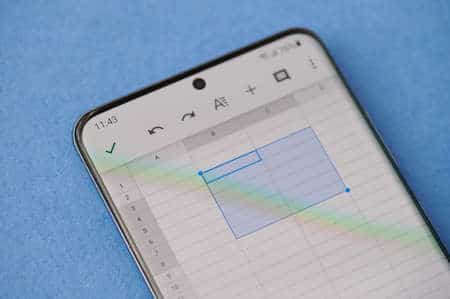Les notes de bas de page restent la méthode la plus fiable pour organiser des citations précises et vérifiables dans un document. Elles conviennent aux textes juridiques, médicaux, académiques ou aux billets de blog qui demandent des références nettes et contextualisées.
Google Docs propose plusieurs voies adaptées selon l’appareil et le niveau de contrôle souhaité par l’auteur. Avant de détailler chaque option, vous trouverez ci-dessous l’essentiel pratique et opérationnel à garder en mémoire.
A retenir :
- Insertion native dans Google Docs, raccourci clavier Ctrl+Alt+F
- Exploration Web intégrée, citation rapide via Explorer
- Modules complémentaires pour styles juridiques et bibliographies avancées
- Sur mobile, méthode native seule, fonctionnalités avancées sur bureau
Insérer une note de bas de page dans Google Docs sur PC
Après l’essentiel, la procédure d’insertion sur ordinateur s’exécute en quelques clics et sans préparation complexe. Selon Google, la méthode native offre la plus grande simplicité pour des citations ponctuelles et récurrentes. Cette approche prépare l’examen des options avancées et des add-ons présentés ensuite.
Méthode native pas à pas
La méthode native permet d’ajouter rapidement une note sans quitter l’interface de rédaction ni installer d’extensions. Ouvrez votre document, placez le curseur, puis utilisez le menu Insérer ou le raccourci clavier pour créer la note de bas de page. Vous serez dirigé vers le bas de page pour saisir le texte de référence et poursuivre la rédaction.
La commande clavier la plus rapide reste Ctrl+Alt+F sur Windows et Linux, et elle accélère le flux de travail pour les relectures. Selon Google, ce raccourci est documenté dans l’aide et conservé comme méthode recommandée pour un usage courant.
Étapes principales :
- Placer le curseur après le mot à citer
- Cliquer sur Insérer puis Note de bas de page
- Saisir la référence dans la zone en bas de page
- Reprendre la rédaction dans le corps du document
Méthode
Plateforme
Raccourci
Avantage principal
Méthode native
Desktop et mobile
Ctrl+Alt+F (bureau)
Rapide et intégrée
Explorer (recherche)
Desktop
Pas de raccourci
Lien cité automatiquement
Module complémentaire
Desktop
Variable selon add-on
Styles et bibliographies avancés
Export vers Office
Desktop
Variable
Conservation conditionnelle des notes
Utiliser la fonction Explorer pour citer
L’option Explorer dans Google Docs permet d’insérer des liens web mis en forme en tant que notes citées automatiquement. Placez le curseur, ouvrez Explorer, recherchez la source puis choisissez « Citer comme note de bas de page » pour ajouter la référence. Cette méthode réduit le temps passé à formater les liens et prépare l’usage d’extensions spécialisées si nécessaire.
« J’utilise Explorer pour résumer rapidement des sources et ajouter de petites notes de référence. »
Anne D.
Options avancées et modules complémentaires pour Google Docs
Après avoir maîtrisé les méthodes de base, l’étape suivante consiste à évaluer les modules complémentaires qui structurent les bibliographies. Selon Google, Google Workspace Marketplace propose plusieurs add-ons adaptés aux styles académiques et juridiques. Ces extensions peuvent automatiser la mise en forme, mais elles demandent un apprentissage initial et parfois une compatibilité avec des outils externes.
Add-ons recommandés et cas d’usage
Les add-ons ciblés facilitent la création de bibliographies et l’application de styles complexes sans manipulations répétitives. Pour des documents juridiques, des plugins dédiés aident à normaliser les références et à appliquer des conventions précises. L’utilisation d’un add-on est particulièrement utile pour des manuscrits longs ou des dossiers nécessitant une bibliographie centralisée.
Choix d’extensions recommandées :
- Assistante Citations Juridiques pour styles juridiques
- RefWorks pour bibliographies organisées
- Paperpile pour gestion des PDF et citations
- Zotero pour exports et gestion de références
Module
Plateforme
Spécificité
Idéal pour
Assistante Citations Juridiques
Google Docs (add-on)
Styles juridiques automatisés
Dossiers légaux et notes de bas de page juridiques
RefWorks
Google Docs via add-on
Bibliographies centralisées
Travaux universitaires et thèses
Paperpile
Google Docs
Intégration PDF et références
Revues scientifiques
Zotero
Interopérabilité via export
Gestion et export de bibliothèques
Gestion de références multi-plateformes
« Après avoir testé RefWorks, ma bibliographie s’est générée en quelques minutes. »
Marc L.
Interopérabilité avec Zotero et Mendeley
Les gestionnaires comme Zotero et Mendeley centralisent les références et facilitent l’export vers Google Docs ou Microsoft Office. Selon Google, l’intégration directe varie selon l’outil, et l’export en format compatible reste parfois nécessaire pour maintenir la cohérence des citations. En pratique, on exporte souvent une bibliographie au format compatible puis on l’importe dans Docs pour finaliser la mise en page.
« Zotero m’a permis de rassembler toutes mes références avant d’exporter vers Google Docs. »
Lucie P.
Notes de bas de page sur mobile et exportation vers Office
Après avoir étudié les add-ons, il faut considérer l’usage mobile et l’export vers d’autres suites bureautiques comme Microsoft Office ou LibreOffice. Sur smartphone, Google Docs offre la méthode native pour insérer des notes, mais les fonctionnalités avancées restent réservées au bureau. L’export vers Office ou LibreOffice peut préserver les notes, mais le rendu dépend souvent de la complexité des styles utilisés.
Procédure mobile pas à pas
Sur mobile, ouvrez l’application Google Docs et placez le curseur à l’endroit voulu, puis utilisez le menu « + » pour ajouter une note de bas de page. Selon Google, l’app mobile prend en charge l’insertion native, mais elle n’autorise pas les add-ons ou l’ajout de citations depuis Explorer. Pour des travaux collaboratifs, synchronisez vos documents via Dropbox ou Drive et vérifiez les notes sur un ordinateur ensuite.
Étapes mobiles rapides :
- Ouvrir le document dans l’application Google Docs
- Placer le curseur là où la note est requise
- Taper sur « + » puis sélectionner Note de bas de page
- Saisir la référence puis enregistrer la page
Exporter et préserver les notes dans Microsoft Office et LibreOffice
L’export vers Microsoft Office conserve généralement les notes si le document est converti en .docx depuis Google Docs. LibreOffice peut lire la plupart des notes, mais le rendu des styles nécessite parfois des ajustements manuels. Selon Google, les éléments simples comme le texte des notes sont conservés, tandis que les formats très personnalisés demandent vérification après export.
- Vérifier les notes après export en .docx
- Contrôler les styles de police et d’interligne
- Synchroniser les versions via Dropbox ou Google Drive
- Utiliser Evernote ou Notion pour conserver les extraits de sources
« Les exports vers Word ont gardé mes notes, mais j’ai ajusté quelques styles. »
Thomas B.
Source : Google, « Add or remove footnotes », Google Docs Editors Help, 2025.